Apes Banget deh pas lagi ada tugas di suruh bikin data pake Program Microsoft Word ehh malah gak mau dibuka Programnya dan keluar tulisan error seperti dibawah ini:
Jika kita mencoba membuka sebuah file ms word maka nongol error seperti ini:
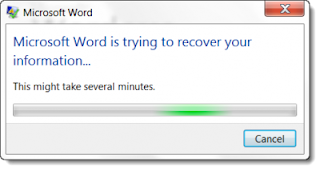
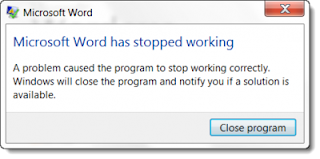
Masalahnya biasa ada pada Add-in program microsoft wordnya, yang perlu kita lakukan ialah menon-aktifkan Add-in yang menimbulkan masalah ini. Ketikkan “windows.exe /a” (tanpa tanda kutip yah) di kotak search windows 7 / vista kita, perintah ini akan menjalankan program microsoft word dalam safe-mode, tanpa menjalankan add-in nya. klik tombol “Yes” untuk menjalankan ms-word dalam safe-mode.

Ini akan menjalankan ms-word dalam safe-mode, klik tab file dan pilih Options

Dalam Opsi ms-wordnya, pilih Add-ins

Browse dan cari add-in yang sedang aktiv dan nonaktifkan yang kira2 menyebabkan masalah ini, dalam kasus ini add-in yang menimbulkan masalah ialah add-in “Send to Bluetooth” yang menyebabkan ms-word 2010 tidak bisa dibuka, klik “go to manage this add-in” dan non aktifkan (kosongkan contengan) dan klik OK.

Sekarang cobalah buka kembali ms-word seperti semula. Selamat mencoba!
Semoga bermanfaat....
Read More..
Microsoft Word has stopped working – A problem caused the program to stop working correctly. Windows will close the program and notify you if a solution is available
Mungkin diantara sobat blogger pernah mengalami kejadian seperti ini, Nah untuk kesempatan posting kali ini saya mau berbagi tentang bagaimana Cara perbaiki Program microsoft word yang tidak mau dibuka / error seperti diatas.
Kejadian ini berlaku pada program microsoft office 2010 yang telah terinstall dan berjalan dengan baik sebelumnya. Jika ketemu dengan masalah Berikut langkah2 untuk mengatasinya:
Jika kita mencoba membuka sebuah file ms word maka nongol error seperti ini:
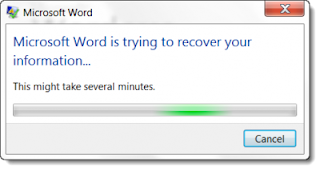
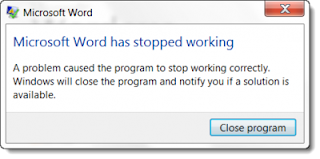
Masalahnya biasa ada pada Add-in program microsoft wordnya, yang perlu kita lakukan ialah menon-aktifkan Add-in yang menimbulkan masalah ini. Ketikkan “windows.exe /a” (tanpa tanda kutip yah) di kotak search windows 7 / vista kita, perintah ini akan menjalankan program microsoft word dalam safe-mode, tanpa menjalankan add-in nya. klik tombol “Yes” untuk menjalankan ms-word dalam safe-mode.

Ini akan menjalankan ms-word dalam safe-mode, klik tab file dan pilih Options

Dalam Opsi ms-wordnya, pilih Add-ins

Browse dan cari add-in yang sedang aktiv dan nonaktifkan yang kira2 menyebabkan masalah ini, dalam kasus ini add-in yang menimbulkan masalah ialah add-in “Send to Bluetooth” yang menyebabkan ms-word 2010 tidak bisa dibuka, klik “go to manage this add-in” dan non aktifkan (kosongkan contengan) dan klik OK.

Sekarang cobalah buka kembali ms-word seperti semula. Selamat mencoba!
Semoga bermanfaat....


